
您的位置:首页 → 新闻资讯 → 软件教程 > AcFun怎么设置默认离线清晰度?AcFun设置默认离线清晰度教程
来源:互联网/编辑:佚名/时间:2022-11-19 14:02:43
 在手机上看
在手机上看
扫一扫进入手机端
今天小编为大家带来了AcFun设置默认离线清晰度教程,想知道怎么做的小伙伴来看看接下来的这篇文章吧,相信一定会帮到你们的。
AcFun怎么设置默认离线清晰度?AcFun设置默认离线清晰度教程
1、首先打开AcFun,点击下面的我的选项。

2、然后进入到我的界面后,再点击设置选项。
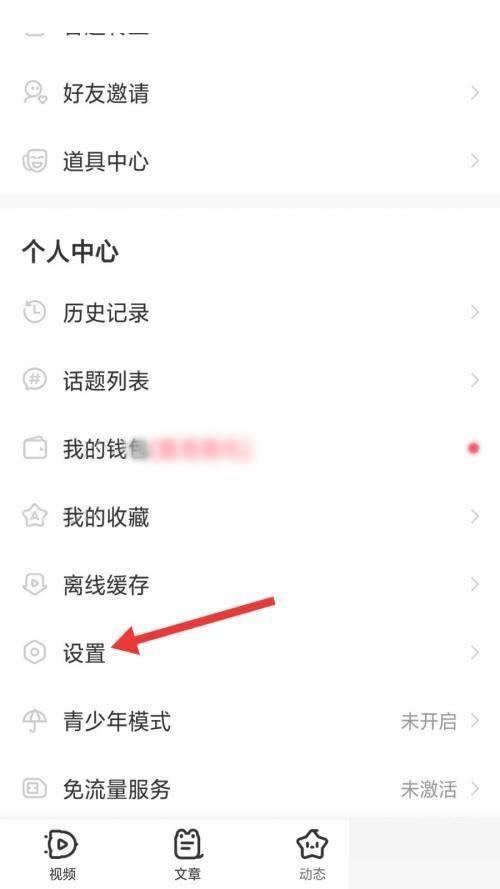
3、进入到设置界面后,再点击默认离线清晰度选项。
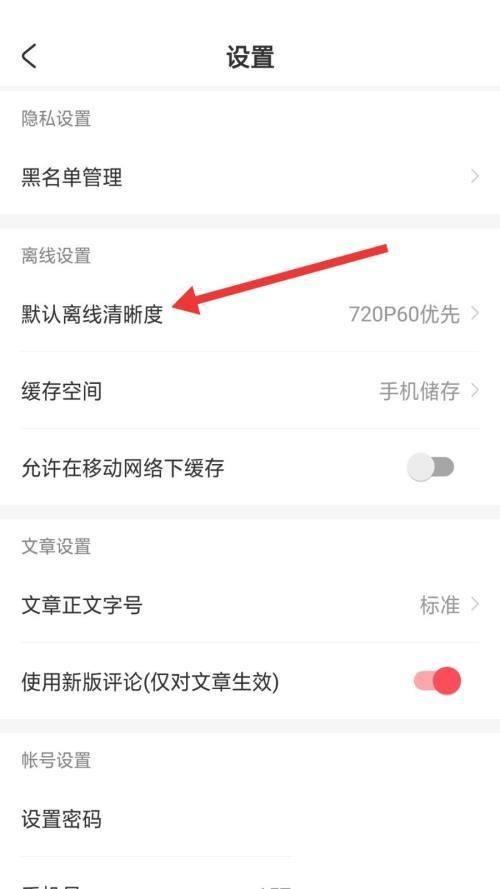
4、接着弹出对话框,这里以选择高清优先为例,选择后点击确定。
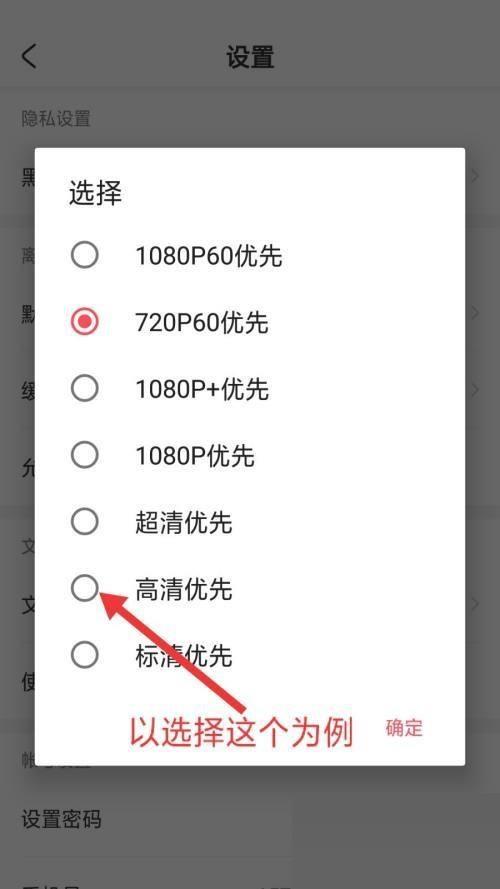
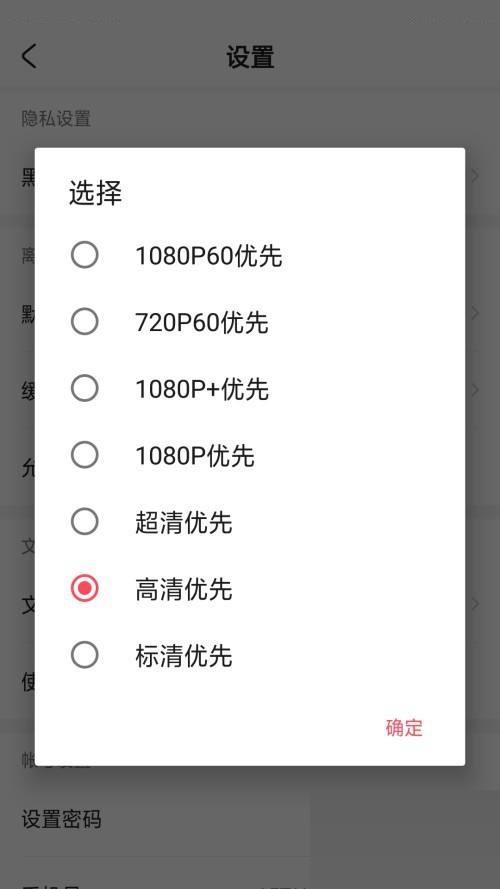
5、最后返回到设置界面,可以看到默认离线清晰度后面显示为高清优先,这样我们就成功设置了默认离线清晰度了。
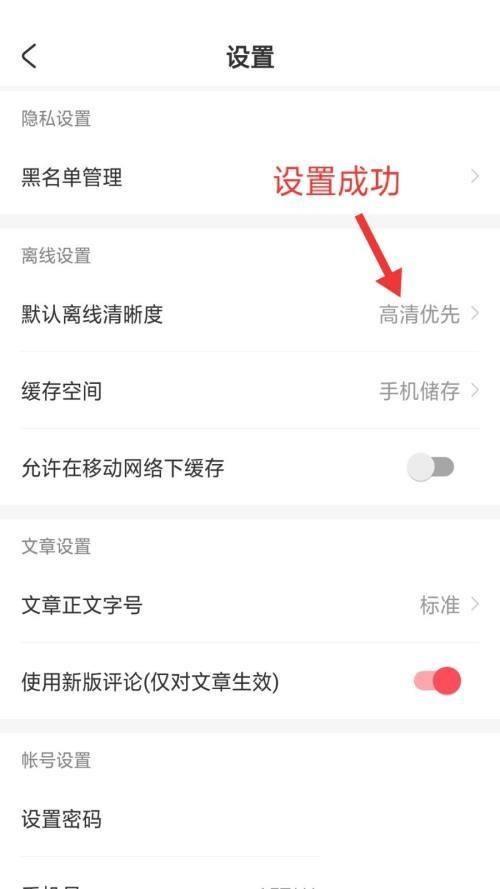
谢谢大家的观看,更多精彩教程请关注001u手机游戏!
相关文章
网友评论
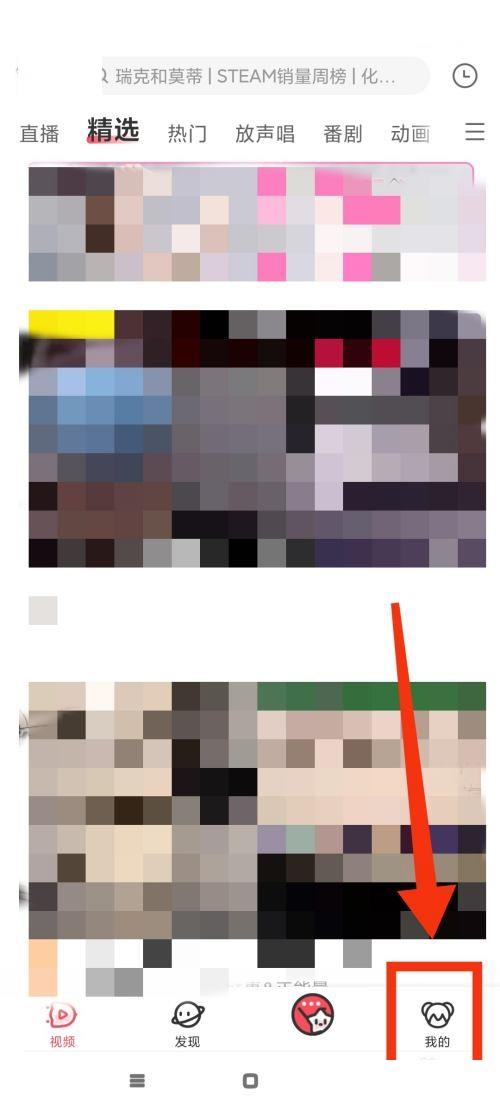 AcFun怎么切换夜间模式?AcFun切换夜间模式方法
AcFun怎么切换夜间模式?AcFun切换夜间模式方法
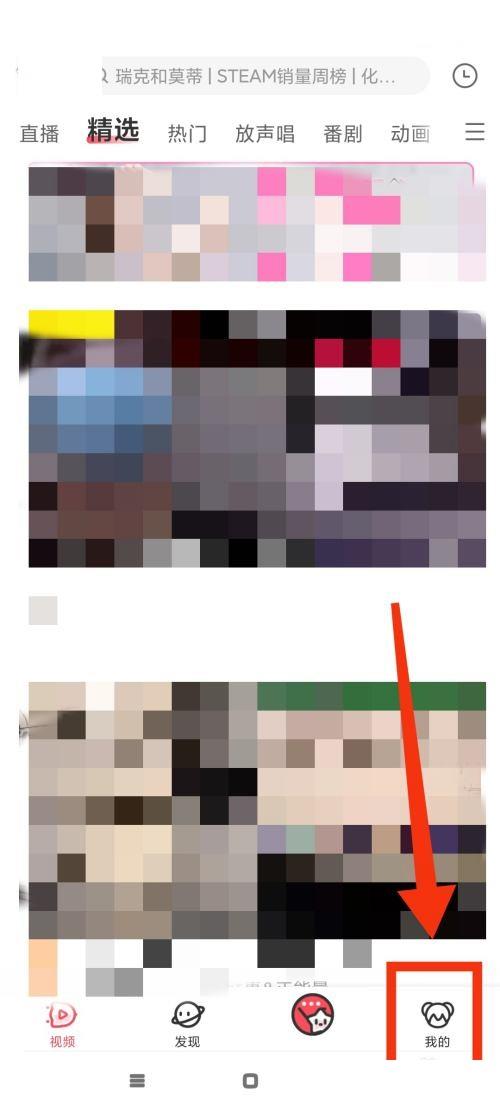 AcFun怎么设置默认离线清晰度?AcFun设置默认离线清晰度教程
AcFun怎么设置默认离线清晰度?AcFun设置默认离线清晰度教程
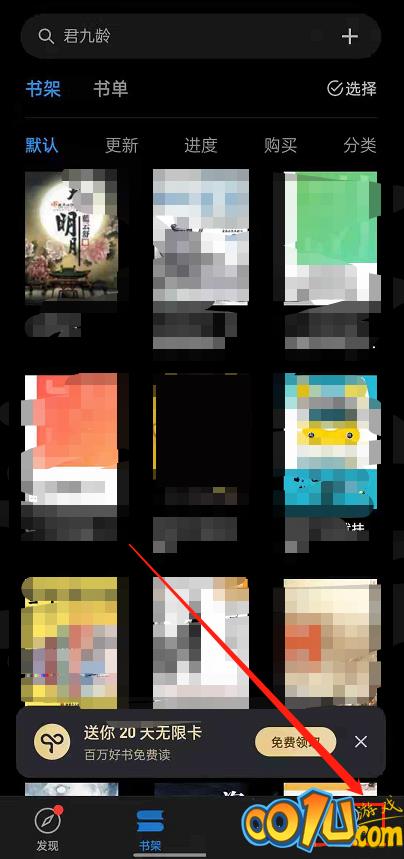 微信读书怎么查看阅读笔记?微信读书查看阅读笔记方法
微信读书怎么查看阅读笔记?微信读书查看阅读笔记方法
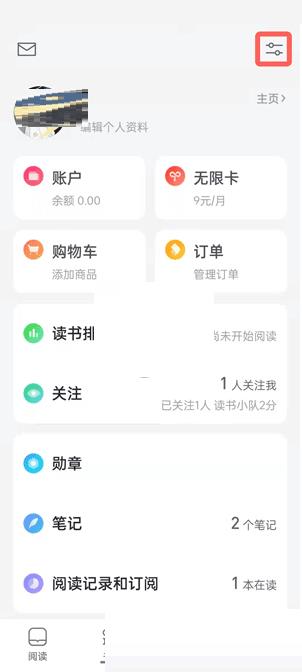 微信读书替身书架怎么关闭?微信读书替身书架关闭方法
微信读书替身书架怎么关闭?微信读书替身书架关闭方法
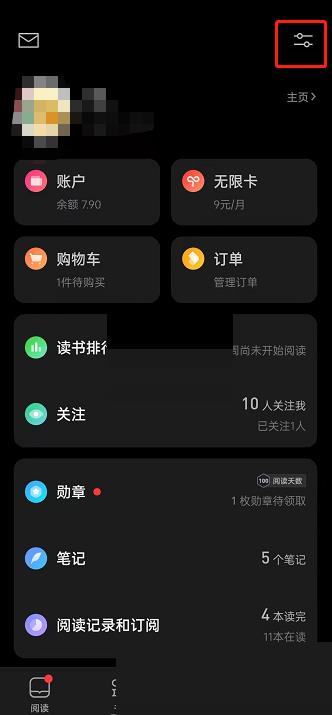 微信读书个性化推荐怎么关闭?微信读书个性化推荐关闭教程
微信读书个性化推荐怎么关闭?微信读书个性化推荐关闭教程
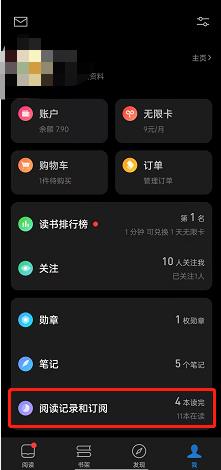 微信读书怎么取消订阅?微信读书取消订阅方法
微信读书怎么取消订阅?微信读书取消订阅方法
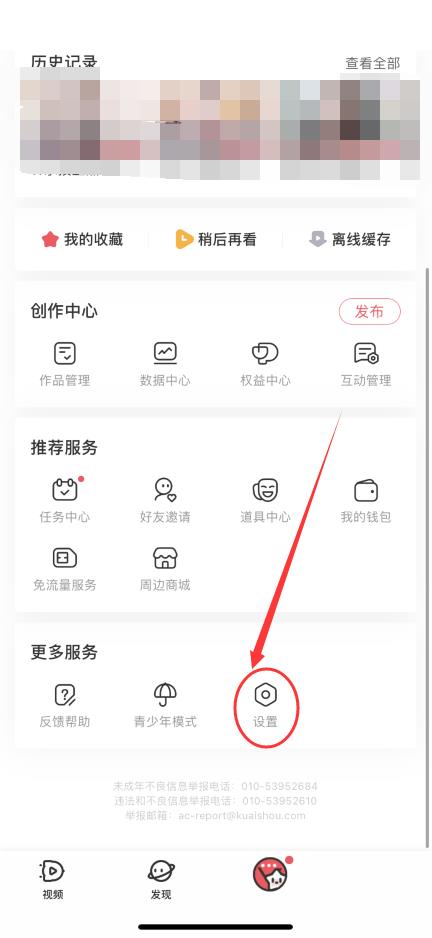 AcFun怎么开启震动反馈?AcFun开启震动反馈方法
AcFun怎么开启震动反馈?AcFun开启震动反馈方法
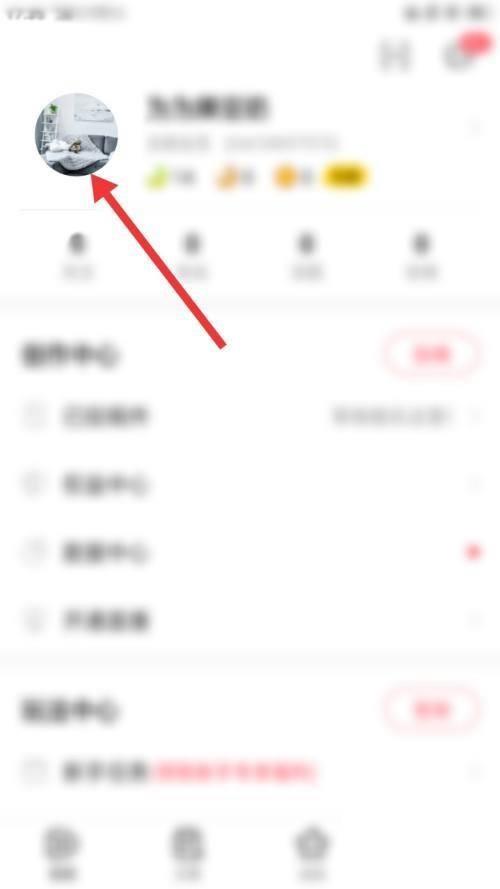 AcFun怎么修改头像?AcFun修改头像方法
AcFun怎么修改头像?AcFun修改头像方法
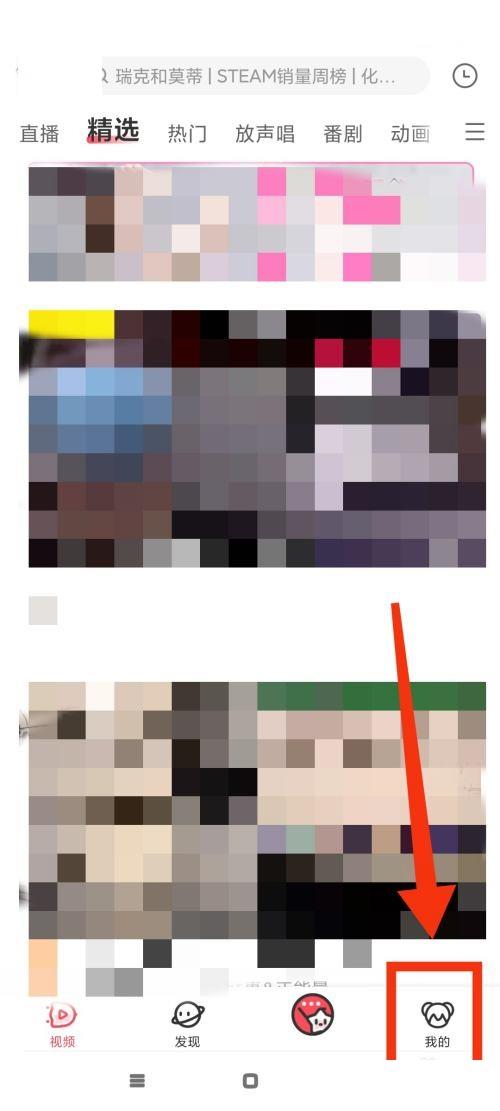 AcFun怎么发布文章?AcFun发布文章教程
AcFun怎么发布文章?AcFun发布文章教程
 AcFun怎么设置文章正文字号?AcFun设置文章正文字号方法
AcFun怎么设置文章正文字号?AcFun设置文章正文字号方法
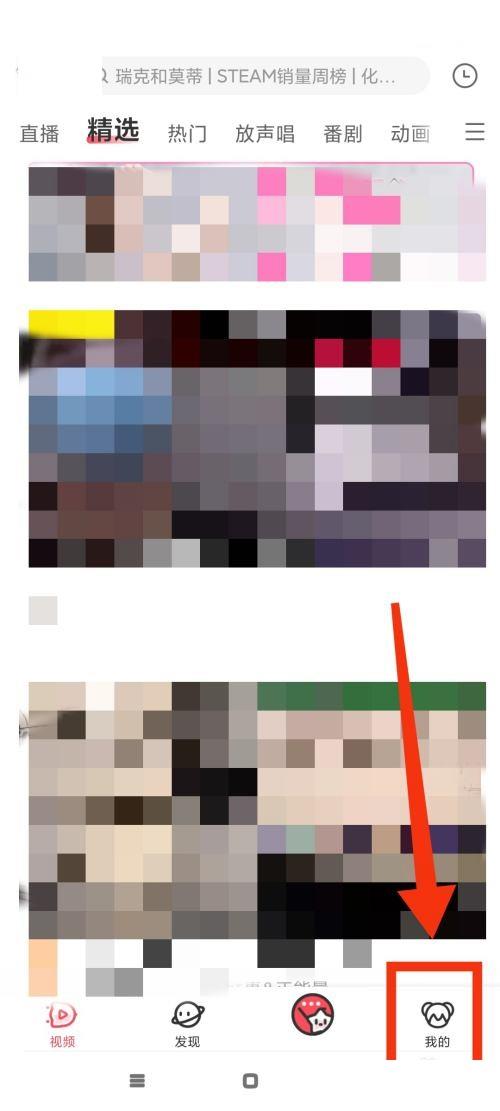 AcFun怎么删除历史记录?AcFun删除历史记录方法
AcFun怎么删除历史记录?AcFun删除历史记录方法
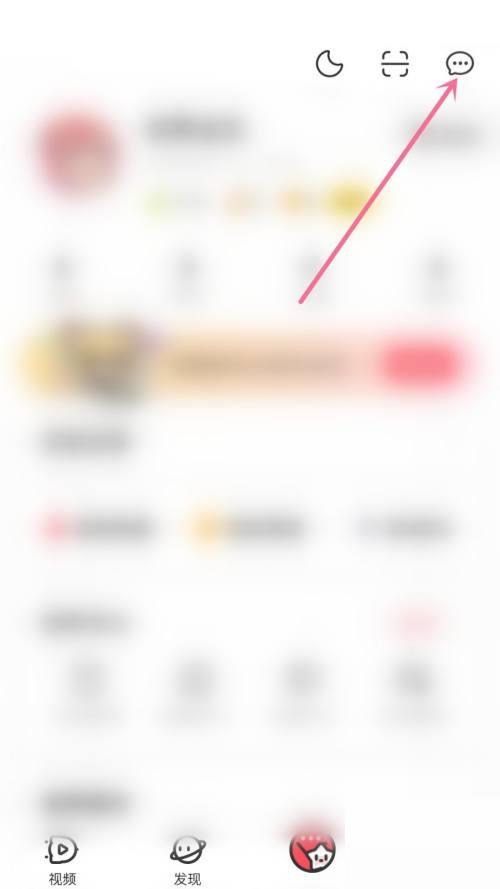 AcFun怎么设置自动回复?AcFun设置自动回复方法
AcFun怎么设置自动回复?AcFun设置自动回复方法